Содержание:
Верхний и нижний или надстрочный и подстрочный индекс в Microsoft Word — это тип символов, которые отображаются выше или ниже стандартной строки (на ее границе) с обычным текстом в документе. Размер этих символов меньше, чем у обычного текста, а используется такой тип написания, в большинстве случаев, в сносках и ссылках, а также при записи математических нотаций и выражений.
Читайте также: Как изменить регистр в Word
Написание индекса в Ворде
Возможности программы Microsoft Word позволяют легко переключаться между надстрочным и подстрочным индексами, используя для этого инструменты группы «Шрифт» или горячие клавиши. В этой статье мы рассмотрим оба варианта, а также то, как отменить подобное написание.
Способ 1: Инструменты группы «Шрифт»
Изменение индекса, в котором написан или только будет писаться текст, осуществляется в той же группе инструментов, где изменяется шрифт в целом, его размер, начертание, цвет и некоторые другие параметры. Для этого в данном блоке вкладки «Главная» предусмотрены отдельные кнопки.
Читайте также: Как в Ворде изменить шрифт
- Выделите фрагмент текста, который необходимо преобразовать в индекс, либо установите указатель курсора в том месте, где только планируете набирать текст в надстрочном или подстрочном индексе.
- Во вкладке «Главная» в группе «Шрифт» нажмите кнопку «Подстрочный знак» или «Надстрочный знак», в зависимости от того, какой вариант написания вам нужен — нижний или верхний.
- Выделенный текст будет преобразован в индекс. Если же вы не выделяли его, а только собирались писать, введите то, что должно быть возведено индекс.
Для возвращения к нормальному написанию кликните левой кнопкой мышки в месте за текстом, преобразованным в верхний или нижний индекс. Отключите кнопку «Подстрочный знак» или «Надстрочный знак», чтобы вернуться к «классическому» набору.
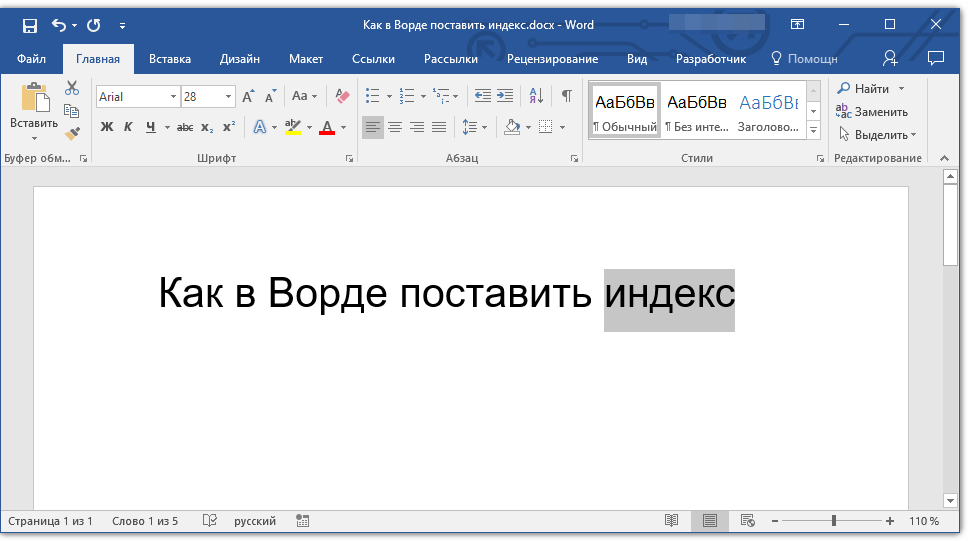
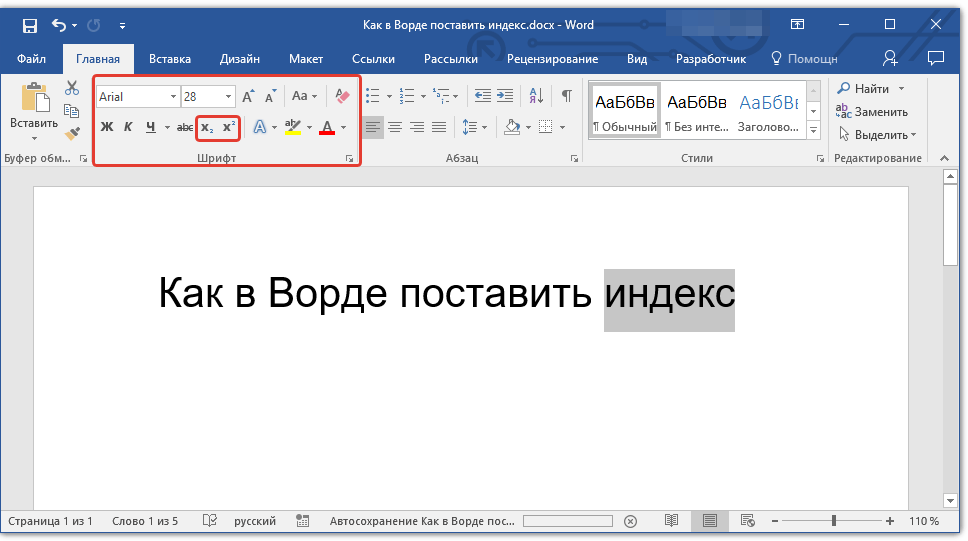
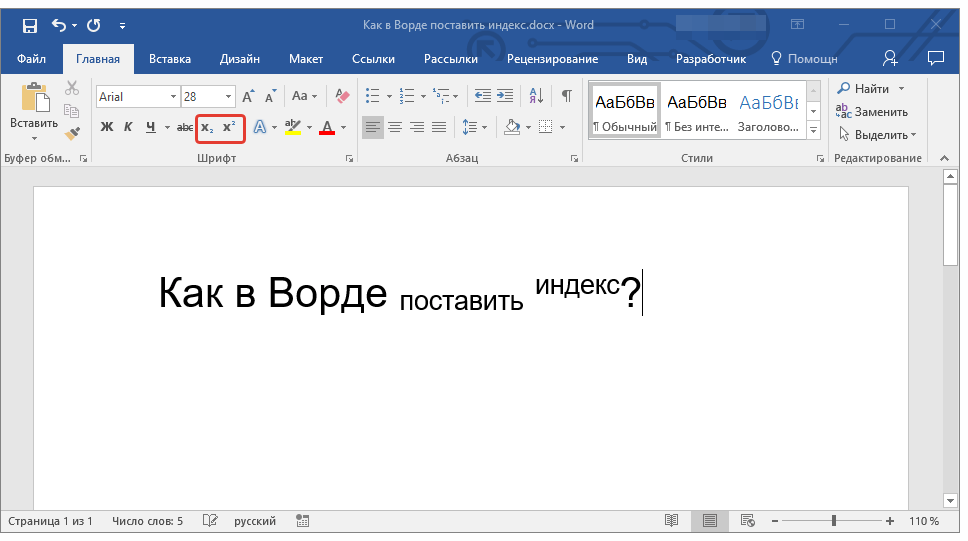
Вот так просто с помощью инструментов на ленте текстового редактора от Майкрософт можно записать текст в надстрочном или подстрочном индексе либо преобразовать в него уже имеющуюся запись. Но есть и еще более простое и удобное в своей реализации решение.
Читайте также: Как в Ворде поставить градусы Цельсия
Способ 2: Горячие клавиши
Вполне возможно, что при выполнении предыдущего способа вы заметили, что при наведении указателя курсора на кнопки, отвечающие за изменение индекса, отображается не только их назначение, но и комбинация клавиш, отвечающих за быстрый вызов этих функций. Если выполнять те или иные действия и использовать инструментарий Microsoft Word вам проще посредством горячих клавиш, просто запомните следующие комбинации:
| «CTRL» + «=» | Переключение в подстрочный индекс |
| «CTRL» + «SHIFT» + «+» | Переключение в надстрочный индекс |
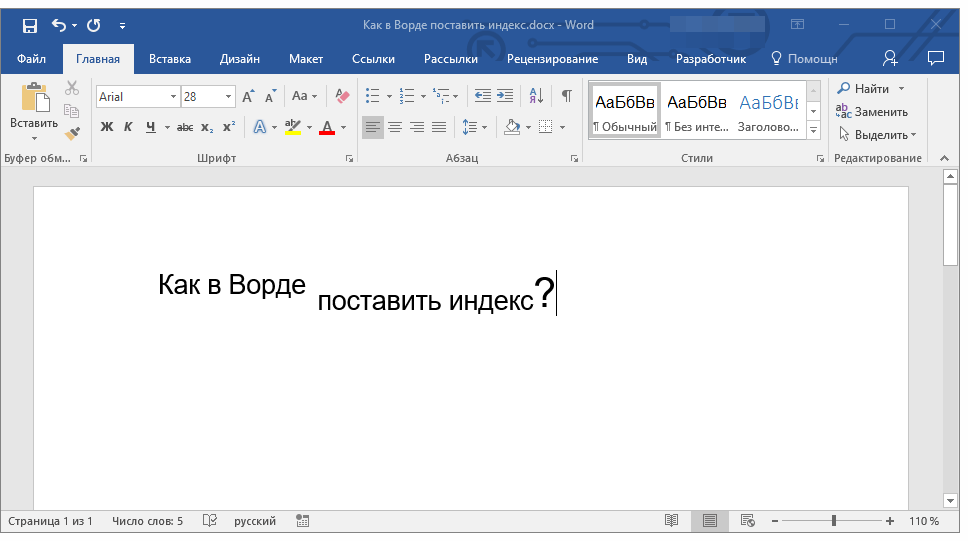
Как и в случае с кнопками на панели управления, выделите текст, который необходимо преобразовать в верхний или нижний индекс, и нажмите соответствующую комбинацию клавиш либо же просто воспользуйтесь ею, если только собираетесь записать текст в таком виде.
Читайте также: Как в Word поставить обозначение квадратного и кубического метров
Удаление индекса
Бывает и так, что требуется выполнить действие, обратное тому, что озвучено в заголовке данной статьи, либо же просто продолжить писать текст в обычном режиме. О последнем мы рассказали в конце первого способа, но кроме этого вы всегда можете отменить преобразование в надстрочный или подстрочный текст. Нюанс заключается в том, что использовать для этого нужно не стандартную функцию отмены последнего действия (круговая стрелка в верхнем левом углу ленты Майкрософт Ворд или клавиши «CTRL+Z»), а другую комбинацию.

Читайте также: Как в Ворде отменить последнее действие
Так, для отмены преобразования в индекс необходимо воспользоваться клавишами «CTRL» + «SPACE» (Пробел) — после их нажатия текст примет привычный вид.
Читайте также: Горячие клавиши в MS Word
Заключение
Мы рассмотрели то, как в Microsoft Word можно записать что-либо в верхнем и нижний индексе. Это работает как с текстом, так и с числовыми значениями, на которых применяется значительно чаще, например, для возведения в степень.
Читайте также: Как в Ворде поставить степень
 Наш Telegram каналТолько полезная информация
Наш Telegram каналТолько полезная информация
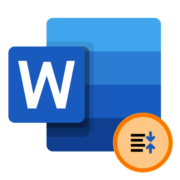 Как убрать междустрочный интервал в Microsoft Word
Как убрать междустрочный интервал в Microsoft Word
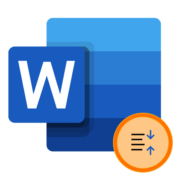 Уменьшение междустрочного интервала в Microsoft Word
Уменьшение междустрочного интервала в Microsoft Word
 Ввод маленьких пробелов в Microsoft Word
Ввод маленьких пробелов в Microsoft Word
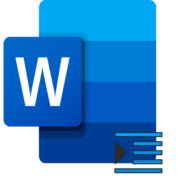 Как сделать абзац 1,25 см в Microsoft Word
Как сделать абзац 1,25 см в Microsoft Word
 Добавляем текст поверх картинки в Microsoft Word
Добавляем текст поверх картинки в Microsoft Word
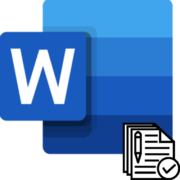 Настройка линейки в Microsoft Word
Настройка линейки в Microsoft Word
 Вставка смайлика в Microsoft Word
Вставка смайлика в Microsoft Word
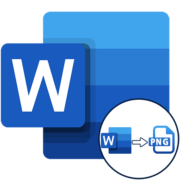 Как конвертировать документ Word в изображение PNG
Как конвертировать документ Word в изображение PNG
 Как объединить два и более документа Word
Как объединить два и более документа Word
 Изменение межсимвольного интервала в Microsoft Word
Изменение межсимвольного интервала в Microsoft Word
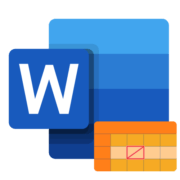 Удаление ячейки из таблицы в Microsoft Word
Удаление ячейки из таблицы в Microsoft Word
 Удаление сразу всех ссылок в документе Word
Удаление сразу всех ссылок в документе Word
 Добавление ссылки на сайт в документ Word
Добавление ссылки на сайт в документ Word
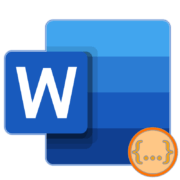 Ставим фигурные скобки в Microsoft Word
Ставим фигурные скобки в Microsoft Word
 Предварительный просмотр документа Microsoft Word перед печатью
Предварительный просмотр документа Microsoft Word перед печатью
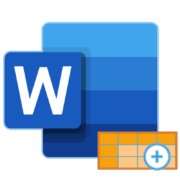 Добавление строк в таблицу в Microsoft Word
Добавление строк в таблицу в Microsoft Word
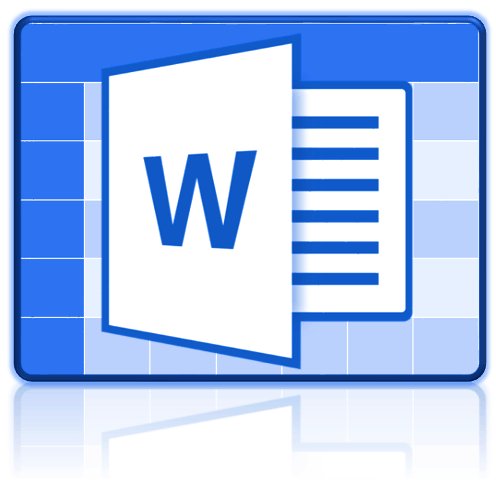 Добавление столбца в таблицу в Microsoft Word
Добавление столбца в таблицу в Microsoft Word
 Вставка формулы в Microsoft Word
Вставка формулы в Microsoft Word
 Вставка символа российского рубля в Microsoft Word
Вставка символа российского рубля в Microsoft Word
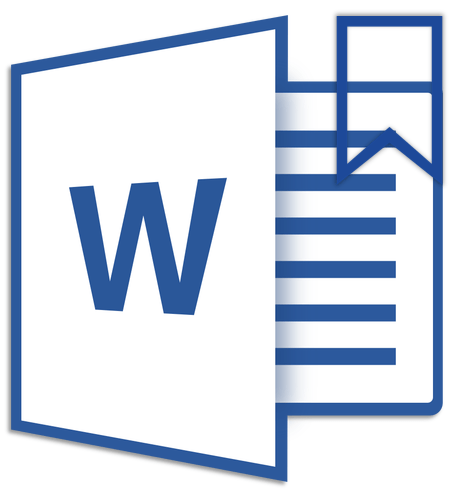 Создание закладок в документе MS Word
Создание закладок в документе MS Word lumpics.ru
lumpics.ru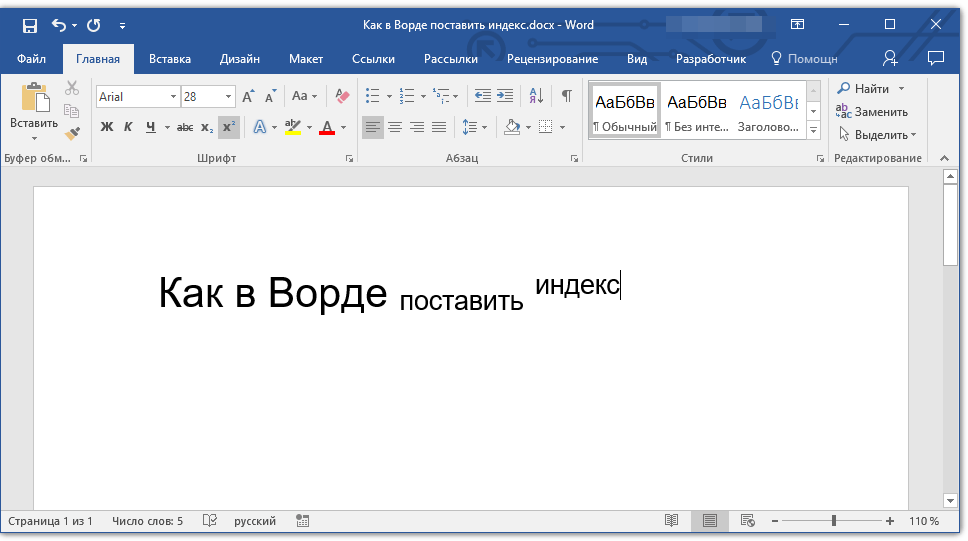


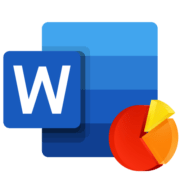

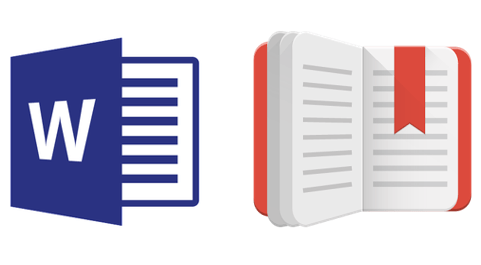
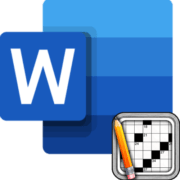

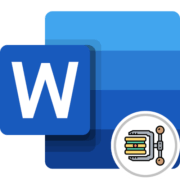

да, именно так. Спасибо